iPhone6苹果手机怎样连接wifi? iPhone6苹果手机连接wifi的方法?
时间:2017-07-04 来源:互联网 浏览量:
今天给大家带来iPhone6苹果手机怎样连接wifi?,iPhone6苹果手机连接wifi的方法?,让您轻松解决问题。
现在的生活离开了网络会怎样真的无法想象,无论在哪里,无线网络或者通信公司的数据网络无处不在,而在人们离不开手机的今天,更是对网络依赖性超强,下面小编以iPhone6为例,教大家如何用手机连接已建立或已存在的WIFI网络。具体方法如下:
1在手机主界面,找到并点击“设置”按钮,进入到设置界面;
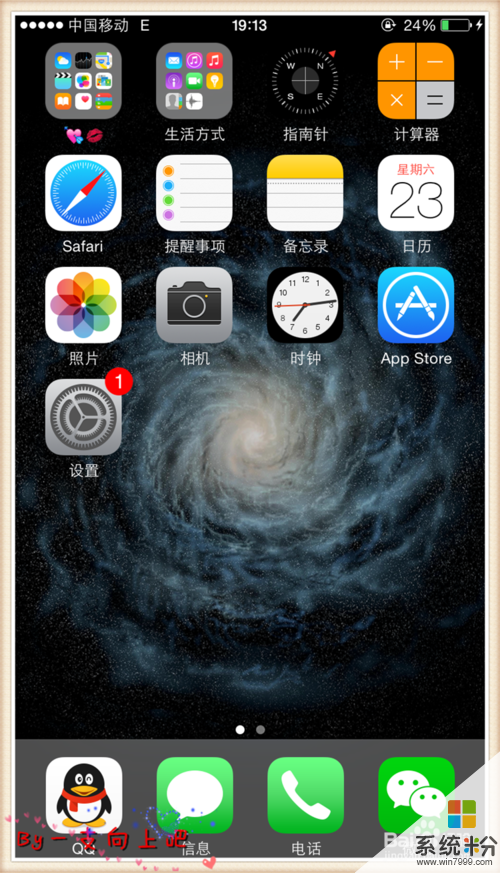 2
2在设置界面,找到‘WI-Fi’并点击进入WIFI设置界面,一般情况下WIFI是默认关闭的;
 3
3此时是关闭状态的wifi,如下图所示,然后点击右侧的开关按钮;
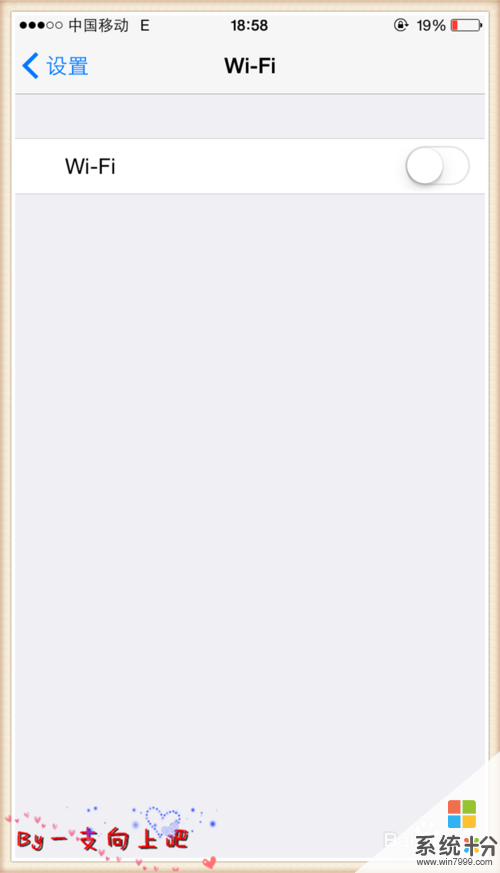 4
4然后会打开WIFI的开关,打开后,WIFI会自动搜索附近的可用WIFI信号,并在下方显示;
 5
5选择要加入的WIFI名称,本文示例为“200”,点击该WIFI名称;
 6
6然后会提示要输入密码,输入该名称的密码,点击右上方的“加入”按钮;
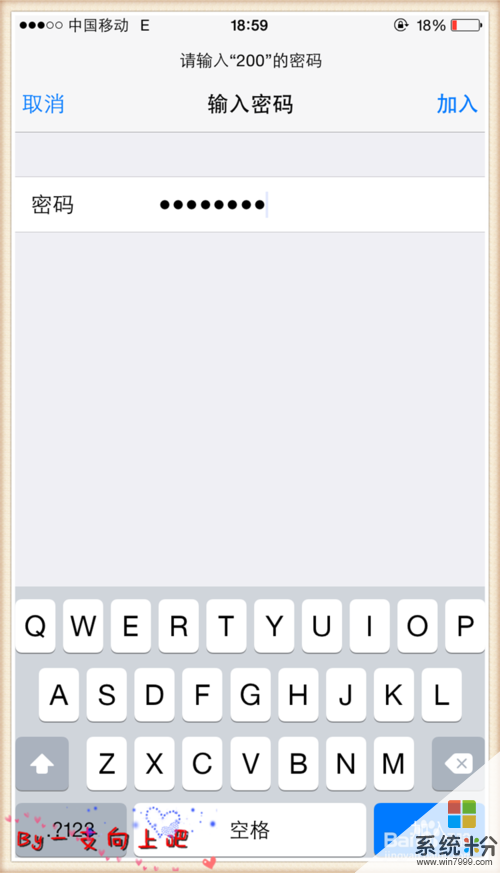 7
7此时如果密码正确就会加入到选择的WIFI网络中;
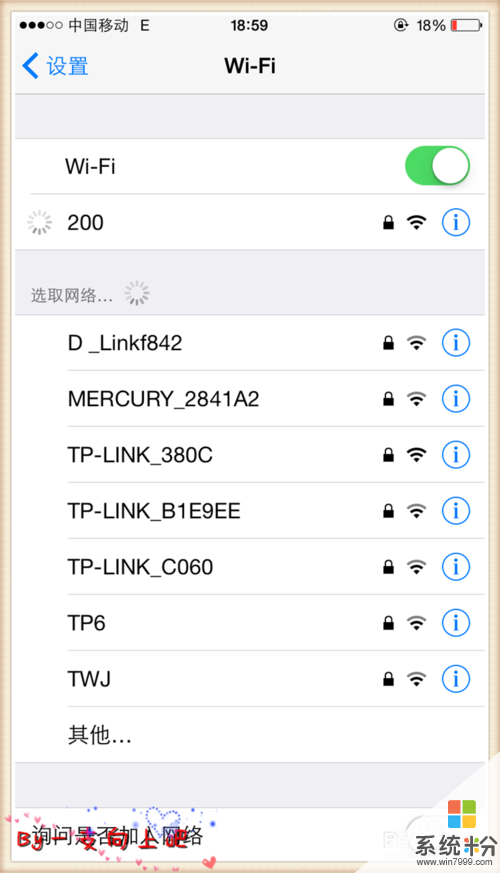 8
8首次加入时需要输入密码,以后加入wifi的方式就很简单,在手机主界面向上拉出快捷菜单;
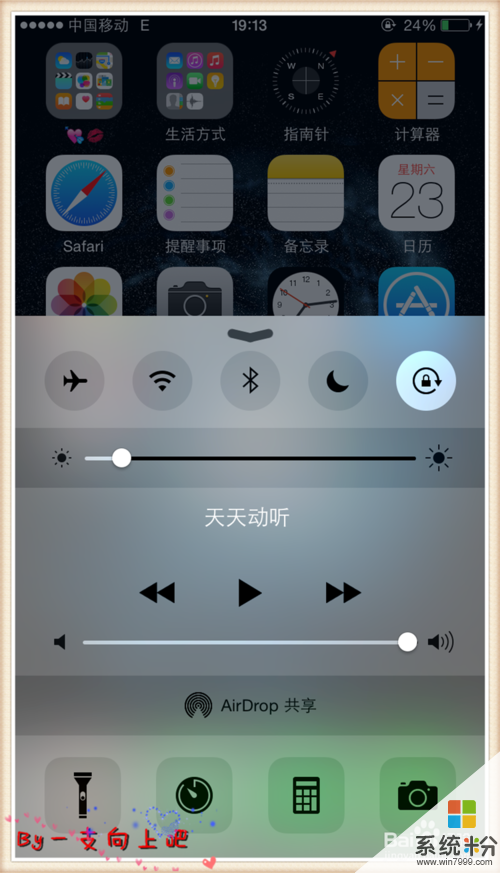 9
9点击wifi的快捷开关,打开wifi按钮,手机会自动搜索wifi信号,并连接上之前已经输入过密码并保存的wifi信号,不需再手动输入密码。

以上就是iPhone6苹果手机怎样连接wifi?,iPhone6苹果手机连接wifi的方法?教程,希望本文中能帮您解决问题。
我要分享:
相关教程
- ·苹果耳机怎么跟苹果手机连接 苹果耳机如何连接苹果手机
- ·IPHONE苹果手机怎样连接到电脑? IPHONE苹果手机连接到电脑的方法有哪些?
- ·苹果iphone6如何连接蓝牙耳机 苹果iphone6连接蓝牙耳机的方法有哪些
- ·苹果手机如何连接到电脑下载软件 苹果手机连接到电脑下载软件的方法
- ·苹果蓝牙耳机怎么和手机连接 苹果手机蓝牙耳机连接步骤
- ·爱思怎么连接苹果手机 爱思助手连接苹果手机方法
- ·设置颜色变黑了怎么调回来 电脑屏幕颜色变深了怎么还原
- ·笔记本可以装网卡吗 笔记本电脑无线网卡安装注意事项
- ·笔记本电脑怎么连wifi网络 笔记本电脑如何连接无线网络
- ·微信通话无声音 微信电话没有声音对方听不见
电脑软件热门教程
- 1 快捷方式小箭头如何去掉 图标的箭头去掉的方法有哪些
- 2 怎样在word2010左侧显示隐藏文档标题列表 在word2010左侧显示隐藏文档标题列表的方法
- 3 Windows更新失败错误码80070003,如何进行处理? Windows更新失败错误码80070003,处理的方法有哪些?
- 4怎么把手机画面投屏到电脑上 无线投射手机屏幕到电脑
- 5Dell戴尔笔记本查询保修的步骤 Dell戴尔笔记本如何查询保修
- 6怎么在电视上播放U盘里的电影 在电视上播放U盘里的电影的步骤
- 7Excel2016柱形图如何添加双纵坐标 次要纵坐标轴 Excel2016柱形图添加双纵坐标 次要纵坐标轴的方法
- 8散热器能让笔记本静音吗 笔记本怎么调节风扇静音
- 9怎样恢复硬盘格式化分区中的数据 恢复硬盘格式化分区中的数据的方法
- 10华为笔记本电脑可以连接蓝牙耳机吗 华为电脑蓝牙耳机连接步骤
